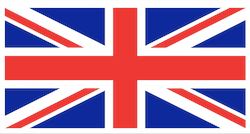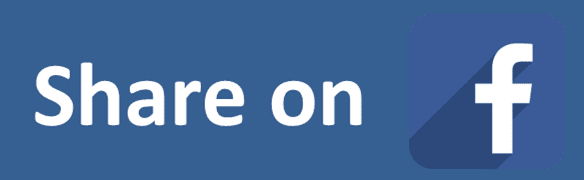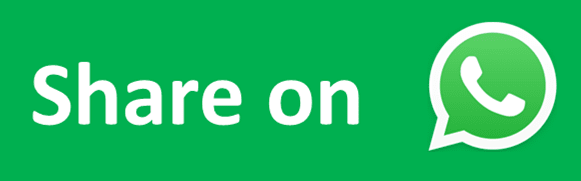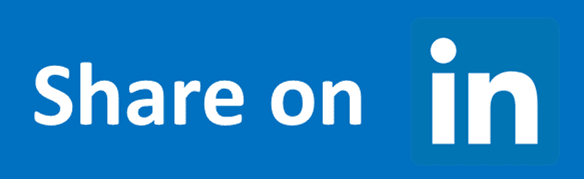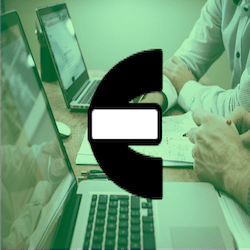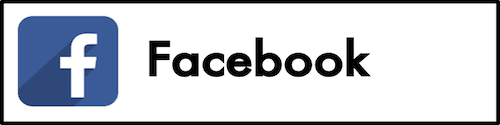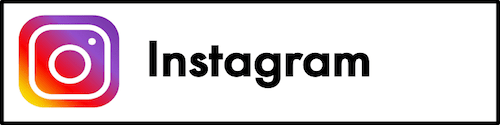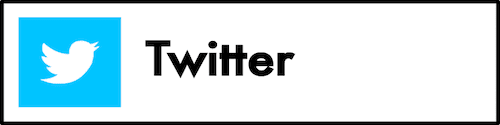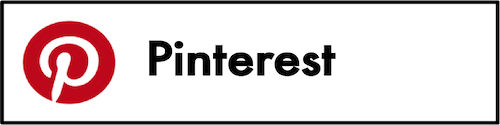Cara Mengecek Apakah Cell Tidak Kosong di Excel
Beranda >> Tutorial Excel Compute Expert >> Tips dan Trik >> Cara Mengecek Apakah Cell Tidak Kosong di Excel
Di tutorial ini, kamu akan mempelajari bagaimana cara mengidentifikasi apakah suatu cell tidak kosong atau kosong di excel secara lengkap.
Ketika menuliskan rumus kondisional di excel, terkadang kita perlu menentukan apakah suatu cell tidak kosong atau kosong. Ini agar kita bisa mendapatkan hasil yang benar dari rumus kondisional yang kita tuliskan tersebut.
Dalam situasi seperti ini, kita perlu mengetahui bagaimana cara menuliskan kondisi yang bisa menentukan hal tersebut secara otomatis untukmu. Pengetahuan lengkap mengenai caranya inilah yang akan kamu dapatkan dengan mempelajari tutorial ini.
Mau mempelajari lebih banyak mengenai bagaimana cara menentukan apakah suatu cell tidak kosong atau kosong di excel? Baca tutorial ini sampai ke bagian terakhirnya!
Disclaimer: Artikel ini mungkin mengandung link afiliasi dari mana kami akan mendapatkan komisi untuk setiap transaksi/aksi terkualifikasi tanpa adanya biaya tambahan bagimu. Pelajari lebih lanjut
Ingin bekerja dengan lebih cepat dan mudah di Excel? Instal dan gunakan add-in Excel! Baca artikel ini untuk mengetahui add-in Excel terbaik yang bisa kamu gunakan menurut kami!
Daftar Isi:
Cara Menuliskan Kondisi untuk Mengecek Apakah Cell Tidak Kosong di Excel
Simbol dari “tidak” adalah <> (tanda kurung siku kosong) dan kosong adalah “” (tanda kutip kosong) di excel. Dengan mempertimbangkan hal tersebut, berikut cara menuliskan kondisi logika untuk mengecek apakah suatu cell tidak kosong di excel.
= A1 <> “”
A1 di sini adalah koordinat cell yang ingin kamu cek apakah ia tidak kosong atau kosong. Kamu tentunya bisa menggantinya dengan koordinat cell yang ingin kamu cek.
Penulisan tersebut akan menghasilkan TRUE jika cellnya tidak kosong atau FALSE jika cellnya kosong. Karena hasilnya di sini adalah nilai logika, kita biasanya menuliskannya di dalam sebuah rumus yang membutuhkan input nilai logika (contoh paling populer dari rumus ini mungkin adalah rumus IF).
Contoh Implementasinya di Excel: Rumus IF Jika Cell Tidak Kosong atau Kosong
Kamu bisa melihat contoh implementasi dari sebuah rumus IF dengan kondisi logika jika cell tidak kosong atau kosong di bawah ini.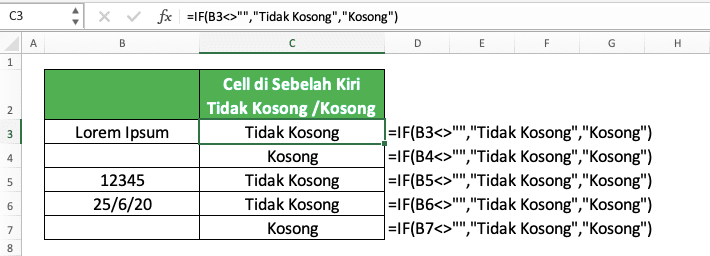
Seperti yang bisa kamu lihat, kita bisa mengecek apakah suatu cell tidak kosong atau kosong di excel dengan menggunakan simbol <> dan “”. Tinggal kombinasikan dan tuliskan mereka dengan cara sesuai dengan apa yang telah kita diskusikan sebelumnya. Kamu akan mendapatkan hasil TRUE atau FALSE, tergantung dari apakah cellmu tidak kosong atau kosong.
Pada contoh di atas, kita ingin IF kita menghasilkan “Tidak Kosong” jika cellnya tidak kosong dan “Kosong” jika cellnya kosong. Oleh karena itu, kita tuliskan kondisi logika “jika cell tidak kosong”, teks “Tidak Kosong”, serta teks “Kosong” di dalam IFnya.
Alternatif: NOT ISBLANK
Selain menggunakan simbol <> dan “”, cara alternatif untuk mengecek apakah suatu cell tidak kosong atau kosong adalah dengan mengkombinasikan NOT dan ISBLANK. Kamu bisa mendapatkan hasil yang sama (TRUE jika tidak kosong atau FALSE jika kosong) dengan mengkombinasikan kedua rumus tersebut dalam satu penulisan rumus.Berikut bentuk penulisan umum dari kombinasi NOT dan ISBLANK untuk tujuan tersebut.
= NOT ( ISBLANK ( cell ) )
Cukup simpel, bukan? Tinggal tuliskan ISBLANKnya di dalam NOT dan masukkan input koordinat cell yang ingin kamu cek ke dalam ISBLANK. Kamu akan langsung mendapatkan hasil yang sama seperti yang kamu dapatkan dengan mengkombinasikan simbol <> dan “”.
Berikut contoh implementasi dari NOT ISBLANK di dalam IF di excel. Kamu bisa membandingkan hasil-hasilnya dengan hasil-hasil yang sebelumnya kita dapatkan dengan menggunakan simbol <> dan “”.
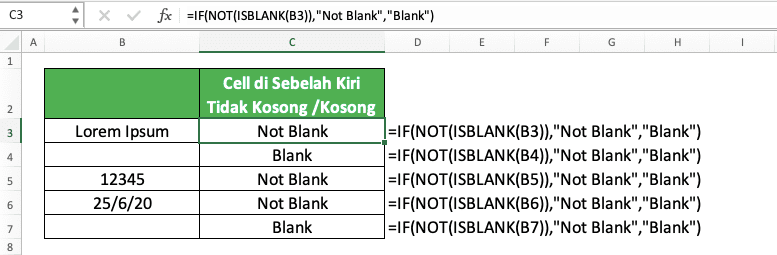
Seperti yang bisa kamu lihat, kita juga bisa mengecek apakah suatu cell tidak kosong atau kosong dengan menggunakan NOT dan ISBLANK. Tinggal kombinasikan mereka dengan cara kombinasi yang telah kita diskusikan sebelumnya dan kamu akan langsung mendapatkan hasil pengecekannya!
Latihan
Setelah kamu memahami bagaimana cara mengecek apakah suatu cell tidak kosong atau kosong di excel, mari mengerjakan latihan berikut. Hal ini agar kamu bisa mempraktekkan dengan lebih baik apa yang telah kamu pelajari di tutorial ini!Unduh file latihan di bawah ini dan jawab semua pertanyaannya. Unduh file kunci jawabannya jika kamu sudah selesai mengerjakan latihannya dan ingin mengecek jawaban-jawabanmu.
Link file latihan:
Unduh di sini
Pertanyaan
Berikan jawabanmu di cell berwarna abu-abu yang sesuai dengan nomor pertanyaannya. Gunakan simbol <> dan “” untuk pertanyaan pertama dan kedua dan NOT ISBLANK untuk pertanyaan ketiga!- Apakah cell di sebelah kiri tidak kosong? Jawab dengan TRUE atau FALSE!
- Apakah cell di sebelah kiri tidak kosong? Jawab dengan “Ya” atau “Tidak!
- Apakah cell di sebelah kiri tidak kosong? Jawab dengan “Ada data” atau “Tidak ada data”!
Link file kunci jawaban:
Unduh di sini
Catatan Tambahan
- Jika kamu mau memasukkan input kriteria tidak kosong ke dalam rumus seperti COUNTIF atau SUMIF, masukkan “<>” sebagai input kriterianya (contoh: =COUNTIF(A1:A10,”<>”) akan menghitung semua cell tidak kosong dalam cell range A1 sampai A10)
- Hati-hati dengan cell-cell yang terlihat kosong namun mereka sebenarnya berisi spasi.!Mereka akan membuatmu mendapatkan hasil yang salah ketika kamu mengecek apakah cell-cell tersebut tidak kosong atau kosong (kamu seharusnya mendapatkan hasil kosong namun kamu malah mendapatkan hasil tidak kosong). Hapus spasinya terlebih dahulu jika memang seperti ini kondisi dari cell-cellmu
Tutorial terkait yang sebaiknya kamu pelajari juga: